咔咔智能音箱说明书
咔咔智能音箱说明书
按键操作
开机为蓝牙模式接AUX线将自动转换到AUX模式。
不同的模式下有相应的语音提示。
蓝牙模式(开机默认)
+ 短按一下为下一曲,长按不松手为音量加;
►II短按一下为智能语音对话(艾智能APP操作) ,连按两下为播放/暂停,长按模式切换。
- 短按一下为上一曲,长按不松手为音量减。
AUX (音频输入)
+ 短按/长按不松手均为音量加。
►II连按两下为静音,
长按模式切换。
短按/长技不松
- 手均为音量减。
状态指示灯
蓝灯为工作状态指示灯,快闪时表示蓝牙未连接设备,慢闪表示在工作中。
红灯为充地状态指示灯,充满电红灯灭。
绿灯慢闪为AUX模式。
内置锂电池
新电池或长期末能充电的电池可能达不到额定的充电容量,需要多充几次。
如何充电
一、可通过USB线连接电脑充电。
二、可以连接符合USB规格的5V输出的电源适配器充电。
充电时,充电红色指示灯亮。电池充电时长约2~3小时,电池电量充满后,红色指示灯灭。
蓝牙功能使用
手机连接
第一步打开手机的蓝牙开关,手机屏幕上方会显示蓝
牙符号,苹果手机会自动进入搜索蓝牙模式。
第二步打开手机的蓝牙设置,点击扫描查找设备。
第三步如果手机屏幕显示有”abramtek M3"字符,
说明你的手机已经找到了蓝牙音箱,即可进行配对。
电脑连接
如果电脑自身带有蓝牙功能的话,直接按以下操作连接,如果电猫没有蓝牙功能,必须先安装蓝牙驱动,插上蓝牙适配器才能使用蓝牙。
第一步在电脑右下角用鼠标右键点击蓝牙符号,选择“添加设备”。
第二步电脑适配器将自动进入搜索蓝牙音箱,并且很快就显示"abramtek M3”。
第三步然后双击“abrarmek M3”后电脑将自动安装驱动,并显示安装驱动成功并伴有语音提示。
第四步最后是播放电脑的歌曲测试蓝牙音箱是否已经连接上,如果要控制电脑的上一曲下一曲,请使用电脑自带的媒体播放器播放音乐。
如果没有听到蓝牙音箱在播放音乐,那么检查电脑的音频设备是不是已经切换到蓝牙模式播放,如果已经切换到了蓝牙模式,请再确认蓝牙音箱跟电脑是否连接上。
可以在电脑的设备管理器里发现牙是否正确安装。如果一切正常请按上述方法再重新连接一次。
艾智能语音智能操作
苹果手机用户请前往APPSTORE, 下载安装艾智能。
安卓手机用户请前往百度手机助手,下载安装艾智能。
无法配对
确保音箱进入配对模式。如果蓝色指示灯不是1次/秒慢闪,说明音箱处于不配对模式,请拨动电源开关直到蓝色指示灯1次/秒慢闪,使音箱进入配对模
式,再次进行配对;如果蓝色指示灯指示慢闪烁,说明音箱处于配对模式。
打开音箱,如果音箱之前未与手机或其他蓝牙设备连接过,音箱进入配对模式;如果音箱与其他蓝牙设备
连接过,上电后,将主动连接上次连接设备,如果连接不成功,经过15-30秒后进入配对模式。
配对模式持续时间为15分钟,如果这段时间内没有完成配对,设备进入待机状态,待机状态下无法进行配对连接,此时如若配对需关机再开机,重新进入配对。
手机支持A2DP协议,电脑支持windows和苹果系统兼容的蓝牙驱动。
我司蓝牙音箱是立体声蓝牙方案,所以要求蓝牙手机或者蓝牙适配器要支持A2DP功能的才可以连接使用。
首先请用户打开蓝牙音箱的电源开关ON处,还要确保蓝牙音箱的电池是有充足的电量。
开机后音箱语音提示进入蓝牙蓝灯快闪,时间会持续5~20秒。
然后会听到等待连接,蓝色间隔1秒闪烁-次,此时蓝牙音箱处在需要连接状态,而且也只有在这个状态下才能连接蓝牙音箱。
找不到音箱
确保音箱进入配对模式。
确认手机在合理的蓝牙使用范围内,在无遮挡环境下,蓝牙的连接距离是10~20米。
检查或重新开启并设置手机的蓝牙配对及连接。
当本设备与其他蓝牙设备正在连接时,其他手机无法连接本设备。
当手机与其他蓝牙设备连接时,无法与本设备进行蓝牙连接。请关闭其他蓝牙设备,然后开启蓝牙音箱,进入配对模式。
户外大黄蜂蓝牙音箱说明书
户外大黄蜂蓝牙音箱说明书
工作指示灯
蓝灯:(1)快闪为蓝牙回连和等待连接状态。
(2)常亮为蓝牙连接成功。
(3)慢闪为通过蓝牙播放音乐。
绿灯:(1)常亮为AUX模式/收音模式/USB声卡模式。
(2)闪亮为TF卡音乐播放模式/收音模式下搜台。
红灯:亮为充电状态,充满电红灯灭。
蓝牙功能使用
按键操作
“REST” 复位键,长按此键3秒重新开机。
“+”短按一下为下一曲,长按不松手为音量加;
"►II”短按-下为播放/暂停,长按切换到TF卡音乐播放模式;
"-"短按一下为上一曲,长按不松手为音量减。
蓝牙连接
开机进入蓝牙模式,并伴有语音提示
我司蓝牙音响是立体声蓝牙方案,所以要求蓝牙手机或者蓝牙适配器要支持A2DP功能的才可以连接使用。
首先请用户拨动蓝牙音响的电源开关“ON"处,还要确保蓝牙音响的电池是有充足的电量。开机后音响语音提示进入蓝牙蓝灯快闪,时间会持续5-20秒。然后会听到等待连接,蓝色间隔1秒闪烁一次,此时蓝牙音响处在等待连接状态,而且也只有在这个状态下才能连接蓝牙音响。
手机连接
第一步打开手机的蓝牙开关,手机屏幕上方会显示蓝牙符号,苹果手机会自动进入搜索蓝牙模式;
第二步打开手机的蓝牙设置,点击扫描查我没备;
第三步如果手机屏幕显示有"abramtek M1" 字符,这说明你的手机已经找到了蓝牙音响,并且进入配对模式;
第四步如果配对过程中出现需要输入密码的话,请输入“0000" 即可;
第五步配对都是自动的,如果配对成功的话,那么手机显示屏上的蓝牙符号会变颜色或者变成其他的形状,并伴有语音提示连接成功。
蓝牙通话
接听电话:手机与音响蓝牙连接上,当有来电时,安卓及寨班系统
按一下音响上的“►II”键接听电话:苹果系统则需要先按“接电话”再选择蓝牙音频,即可通话。
通话时请对准麦口,通话比较清晰。
挂断电话:通话完毕后,短按一下音响上的“►II”键即可挂断电话。
电脑连接
如果电脑自身带有蓝牙功能的话,就可以免去安装蓝牙适配器的过程,如果你的电脑没有蓝牙功能的话就必须先安装蓝牙驱动,插上蓝牙适配器才能使用蓝牙。
第一步:在电脑右下角用鼠标右键点击蓝牙符号,选择“添加设备”。
第二步:电脑适配器将自动进入搜索蓝牙音响,并且很快就显示"abramtek M1”。
第三步:然后双击“abramtek M1" 后电脑将自动安装驱动,并显示安装驱动成功。
第四步:最后是 播放电脑的歌曲测试蓝牙音响是否已经连接上,如果要控制电脑的上一曲下一曲,请使用电脑自带的媒体播放器播放音乐。
如果没有听到蓝牙音响在播放音乐,那么请检查电脑的音频设备是不是已经切换到蓝牙模式播放,如果已经切换到了蓝牙模式,请再确认蓝牙音响跟电脑是否真的连接上了。可以在电脑的设备管理器里发现蓝牙是否正确安装。如果一切正常请按上述方法再重新连接一次。
配对与连接
开机配对
打开音箱后, 如果音箱之前未与手机或其他蓝牙设备连接过,音箱自动进入配对模式:如果音箱与其他蓝牙设备连接过,上电后,将主动连接上次连接设备,如果连接不成功,经过15~30秒后进入配对模式。
连接模式
开机即进入配对模式。
注意:配对模式持续时间为10分钟,如果这段时间内没有完或配对,设备进入待机状态,此时不可被其他蓝牙设备搜索和连接。
无法配对
确保音响进入配对模式。如果蓝色指示灯不是1次秒慢闪,说明音响不是处于配对模式,请拨动电源开关再进行配对:如果蓝色指示灯1次/秒慢闪烁,说明音响处配对模式。
手机支持A2DP协议,电脑支持windows和苹果系统兼容的蓝牙驱动。
若因电脑/手机/平板等系统升级跟电脑蓝牙硬件不兼容,造成音响蓝牙无法识别或者是无法正常使用功能,艾特铭客不承担相关责任。
无法回连
当蓝牙音响快速关机再开机,由于手机或者电脑蓝牙未断开连接,此时是无法回连,要等手机或电脑新开连接后再开机可以回连。
找不到音箱
●确保音箱进入配对模式。
●确认手机在合理的蓝牙使用范围内,在无遮挡环境下,蓝牙的连接距离是10米左右。
●检查或重新开启并设置手机的蓝牙配对及连接。
●当本设备与其他蓝牙设备正在连接时,其他手机无法连接本设备。
●当手机与其他蓝牙设备连接时,无法与本设备进行蓝牙连接。请关闭其他蓝牙设备,然后开启蓝牙音响,进入配对模式。
●蓝牙模式如果10分钟不连接,蓝牙音箱进入休眠,唤醒须按“►II”键。
TF插卡
进入TF卡模式播放有两种方法均有语音提示
开机前插卡,需在开机后长按“M”键转到TF卡模式播放音乐。
开机后插卡,音响会自动进入TF卡模式播放音乐。
按键操作
“+”短按一下为下一曲,长按不松手为音量加,
“►II”短按- -下为播放/暂停,长按切换到FM收音模式;
“-”短按一下为上一曲,长按不松手为音量减。
文件夹选歌功能
长按M键可实现不同文件夹歌曲播放,播放顺序是按文件夹拷入的先后顺序
TF卡多解码音乐播放可支持MP3、FLAC、 WMA、WAV、APE等多种格式歌曲。(无损格式采样率为48KHz以下,才可读取)
备注:请使用正版TF卡(非正版卡造成卡槽损坏的,将不享有免费维修),新卡使用前,先格式化后再下载歌曲使用。
解决不读卡问题
格式化TF卡;
是否在TF卡音乐播放模式(绿色工作指示灯慢闪状态)。
FM收音机
通过长按“►II”键切换到收音模式,语音提示
(蓝牙→TF卡→收音机→AUX→USB声卡)
按键操作
“+”短按一下为下一台,长按不松手为音量加;
“►II”短按一 下为自动搜台并保存电台,长按切换到AUX模式;
“—”短按一下为上一台,长按不松手为音量减。
AUX外接音源
进入AUX有两种方法均有语音提示
开机前播入外接音频线,需在开机后长按“►II”键转到AUX模式。
开机后插入外接音频线,自动进入AUX模式。
按键操作
“+”短按无效,长按不松手为音量加;
“►II”短按一下为播放/暂停,长按切换到USB声卡模式;
“—”短按无效,长按不松手为音量减。
语音提示音量调节
开机进入蓝牙模式(要与蓝牙设备断开连接),听到“等待连接“或者等待2-3分钟后,短按/长按‘+’或‘—’调节到自己喜欢的语音提示的音量大小,再长按播放暂停键转到其它模式即可保存当前设置。
USB声卡
开机状态下,通过数据线将音响与电脑连接。
长按“”切换到“USB声卡模式”。
按键操作
“+”短按一下为下一曲,长按不松手为音量加;
“►II”短按一下为播放/暂停,长按切换到蓝牙模式;
“—”短按一下为上一曲,长按不松手为音量减。
解决声卡无声问题
1、是否有切换到声卡模式,电脑是否有切换到USB声卡驱动为USB COMPOSITE。
2、音乐播放器退出重新打开。
自动省电模式
在插TF卡和AUX情况下按“►II”键,音响3分钟后进入休眠,工作指示灯会熄灭。按任意键可唤醒。
蓝牙音响进入配对模式时,如果10分钟设备还未能与其连接,则音响会进入休眠模式,蓝牙LED灯会灭掉。
在蓝牙音响进入休眠模式下,短按“►II”键即可进入蓝牙配对模式。
充电/数据传输
充电
开机和关机状态下均可充电
(1) 可通过USB线连接电脑充电。
(2) 可以连接符合安规的USB电源适配器进行充电。
充电时,充电红色指示灯亮,电池充电时长约5小时左右,电池电量充满后,红色指示灯灭。
新电池或长期不充电的电池可能达不到额定的充电容量,需多充几次。
音响电池用完后,如果要边充电边使用,须关机充电半小时以上方可使用,建议充饱电后再边充电边使用。
数据传输
关机状态下,先将TF卡插入音响,再用Micro USB数据线连接上电脑,便可通过电脑存取TF卡内信息。或者在USB声卡模式下读取卡里面的数据。
技术专利:
悬浮式低频谐振系统
通过对喇叭结构的重新设计,改变传统喇叭工作形态,在相同功率和尺寸的喇叭上,获得更大尺寸规格喇叭才能获得的音量和更强低频。
低频追踪
能够实时追踪并捕捉音量变化,“智” 动补偿。当您调小音量的时候仍能体验到浑厚丰满的低频。
功放防破
智能化功放系统,打破传统功放固定增益工作形态,智动调节增益,抑制破音。
注意事项
1、请勿将本产品置于水中使用。
2、高温、严寒环境使用可能导致产品性能下降。
3、电池(电池包或组合电池)不得暴露在过热环境下,切勿将产品投入火中。
4、请勿堵塞机体上面的喇叭网。
5、请将蓝牙音箱置于通风位置充电。
6、产品因人为损坏,不在保修范围。
7、遇到网孔进水情况,请将水甩干后再播放音乐。
8、本产品具备三防功能,是指具有防水防尘防摔的能力,鉴于实际使用场景的
差异,不能保证使用者都是在三防极限内使用,因此发生进水、破裂等情
况,视为人为损坏,售后做收费处理!
9、出现故障请送修,勿自行拆装。
户外蜘蛛侠蓝牙音箱说明书
户外蜘蛛侠蓝牙音箱说明书
工作指示灯
蓝灯:(1)快闪为蓝牙回连和等待连接状态。
(2)常亮为蓝牙连接成功。
(3)慢闪为通过蓝牙播放音乐。
绿灯:(1)常亮为AUX模式/收音模式/USB声卡模式。
(2)闪亮为TF卡音乐播放模式/收音模式下搜台。
红灯:亮为充电状态,充满电红灯灭。


蓝牙功能使用
按键操作
“REST” 复位键,长按此键3秒重新开机。
“+”短按一下为下一曲,长按不松手为音量加;
"►II”短按-下为播放/暂停,长按切换到TF卡音乐播放模式;
"-"短按一下为上一曲,长按不松手为音量减。
蓝牙连接
开机进入蓝牙模式,并伴有语音提示
我司蓝牙音响是立体声蓝牙方案,所以要求蓝牙手机或者蓝牙适配器要支持A2DP功能的才可以连接使用。
首先请用户拨动蓝牙音响的电源开关“ON"处,还要确保蓝牙音响的电池是有充足的电量。开机后音响语音提示进入蓝牙蓝灯快闪,时间会持续5-20秒。然后会听到等待连接,蓝色间隔1秒闪烁一次,此时蓝牙音响处在等待连接状态,而且也只有在这个状态下才能连接蓝牙音响。
手机连接
第一步打开手机的蓝牙开关,手机屏幕上方会显示蓝牙符号,苹果手机会自动进入搜索蓝牙模式;
第二步打开手机的蓝牙设置,点击扫描查我没备;
第三步如果手机屏幕显示有"abramtek M16" 字符,这说明你的手机已经找到了蓝牙音响,并且进入配对模式;
第四步如果配对过程中出现需要输入密码的话,请输入“0000" 即可;
第五步配对都是自动的,如果配对成功的话,那么手机显示屏上的蓝牙符号会变颜色或者变成其他的形状,并伴有语音提示连接成功。
蓝牙通话
接听电话:手机与音响蓝牙连接上,当有来电时,安卓及寨班系统
按一下音响上的“►II”键接听电话:苹果系统则需要先按“接电话”再选择蓝牙音频,即可通话。
通话时请对准麦口,通话比较清晰。
挂断电话:通话完毕后,短按一下音响上的“►II”键即可挂断电话。
电脑连接
如果电脑自身带有蓝牙功能的话,就可以免去安装蓝牙适配器的过程,如果你的电脑没有蓝牙功能的话就必须先安装蓝牙驱动,插上蓝牙适配器才能使用蓝牙。
第一步:在电脑右下角用鼠标右键点击蓝牙符号,选择“添加设备”。
第二步:电脑适配器将自动进入搜索蓝牙音响,并且很快就显示"abramtek M16”。
第三步:然后双击“abramtek M16" 后电脑将自动安装驱动,并显示安装驱动成功。
第四步:最后是 播放电脑的歌曲测试蓝牙音响是否已经连接上,如果要控制电脑的上一曲下一曲,请使用电脑自带的媒体播放器播放音乐。
如果没有听到蓝牙音响在播放音乐,那么请检查电脑的音频设备是不是已经切换到蓝牙模式播放,如果已经切换到了蓝牙模式,请再确认蓝牙音响跟电脑是否真的连接上了。可以在电脑的设备管理器里发现蓝牙是否正确安装。如果一切正常请按上述方法再重新连接一次。
配对与连接
开机配对
打开音箱后, 如果音箱之前未与手机或其他蓝牙设备连接过,音箱自动进入配对模式:如果音箱与其他蓝牙设备连接过,上电后,将主动连接上次连接设备,如果连接不成功,经过15~30秒后进入配对模式。
连接模式
开机即进入配对模式。
注意:配对模式持续时间为10分钟,如果这段时间内没有完或配对,设备进入待机状态,此时不可被其他蓝牙设备搜索和连接。
无法配对
确保音响进入配对模式。如果蓝色指示灯不是1次秒慢闪,说明音响不是处于配对模式,请拨动电源开关再进行配对:如果蓝色指示灯1次/秒慢闪烁,说明音响处配对模式。
手机支持A2DP协议,电脑支持windows和苹果系统兼容的蓝牙驱动。
若因电脑/手机/平板等系统升级跟电脑蓝牙硬件不兼容,造成音响蓝牙无法识别或者是无法正常使用功能,艾特铭客不承担相关责任。
无法回连
当蓝牙音响快速关机再开机,由于手机或者电脑蓝牙未断开连接,此时是无法回连,要等手机或电脑新开连接后再开机可以回连。
找不到音箱
●确保音箱进入配对模式。
●确认手机在合理的蓝牙使用范围内,在无遮挡环境下,蓝牙的连接距离是10米左右。
●检查或重新开启并设置手机的蓝牙配对及连接。
●当本设备与其他蓝牙设备正在连接时,其他手机无法连接本设备。
●当手机与其他蓝牙设备连接时,无法与本设备进行蓝牙连接。请关闭其他蓝牙设备,然后开启蓝牙音响,进入配对模式。
●蓝牙模式如果10分钟不连接,蓝牙音箱进入休眠,唤醒须按“►II”键。
TF插卡
进入TF卡模式播放有两种方法均有语音提示
开机前插卡,需在开机后长按“M”键转到TF卡模式播放音乐。
开机后插卡,音响会自动进入TF卡模式播放音乐。
按键操作
“+”短按一下为下一曲,长按不松手为音量加,
“►II”短按- -下为播放/暂停,长按切换到FM收音模式;
“-”短按一下为上一曲,长按不松手为音量减。
文件夹选歌功能
长按M键可实现不同文件夹歌曲播放,播放顺序是按文件夹拷入的先后顺序
TF卡多解码音乐播放可支持MP3、FLAC、 WMA、WAV、APE等多种格式歌曲。(无损格式采样率为48KHz以下,才可读取)
备注:请使用正版TF卡(非正版卡造成卡槽损坏的,将不享有免费维修),新卡使用前,先格式化后再下载歌曲使用。
解决不读卡问题
格式化TF卡;
是否在TF卡音乐播放模式(绿色工作指示灯慢闪状态)。
FM收音机
通过长按“►II”键切换到收音模式,语音提示
(蓝牙→TF卡→收音机→AUX→USB声卡)
按键操作
“+”短按一下为下一台,长按不松手为音量加;
“►II”短按一 下为自动搜台并保存电台,长按切换到AUX模式;
“—”短按一下为上一台,长按不松手为音量减。
AUX外接音源
进入AUX有两种方法均有语音提示
开机前播入外接音频线,需在开机后长按“►II”键转到AUX模式。
开机后插入外接音频线,自动进入AUX模式。
按键操作
“+”短按无效,长按不松手为音量加;
“►II”短按一下为播放/暂停,长按切换到USB声卡模式;
“—”短按无效,长按不松手为音量减。
语音提示音量调节
开机进入蓝牙模式(要与蓝牙设备断开连接),听到“等待连接“或者等待2-3分钟后,短按/长按‘+’或‘—’调节到自己喜欢的语音提示的音量大小,再长按播放暂停键转到其它模式即可保存当前设置。
USB声卡
开机状态下,通过数据线将音响与电脑连接。
长按“”切换到“USB声卡模式”。
按键操作
“+”短按一下为下一曲,长按不松手为音量加;
“►II”短按一下为播放/暂停,长按切换到蓝牙模式;
“—”短按一下为上一曲,长按不松手为音量减。
解决声卡无声问题
1、是否有切换到声卡模式,电脑是否有切换到USB声卡驱动为USB COMPOSITE。
2、音乐播放器退出重新打开。
自动省电模式
在插TF卡和AUX情况下按“►II”键,音响3分钟后进入休眠,工作指示灯会熄灭。按任意键可唤醒。
蓝牙音响进入配对模式时,如果10分钟设备还未能与其连接,则音响会进入休眠模式,蓝牙LED灯会灭掉。
在蓝牙音响进入休眠模式下,短按“►II”键即可进入蓝牙配对模式。
充电/数据传输
充电
开机和关机状态下均可充电
(1) 可通过USB线连接电脑充电。
(2) 可以连接符合安规的USB电源适配器进行充电。
充电时,充电红色指示灯亮,电池充电时长约5小时左右,电池电量充满后,红色指示灯灭。
新电池或长期不充电的电池可能达不到额定的充电容量,需多充几次。
音响电池用完后,如果要边充电边使用,须关机充电半小时以上方可使用,建议充饱电后再边充电边使用。
数据传输
关机状态下,先将TF卡插入音响,再用Micro USB数据线连接上电脑,便可通过电脑存取TF卡内信息。或者在USB声卡模式下读取卡里面的数据。
注意事项
1、请勿将本产品置于水中使用。
2、高温、严寒环境使用可能导致产品性能下降。
3、电池(电池包或组合电池)不得暴露在过热环境下,切勿将产品投入火中。
4、请勿堵塞机体上面的喇叭网。
5、请将蓝牙音箱置于通风位置充电。
6、产品因人为损坏,不在保修范围。
7、遇到网孔进水情况,请将水甩干后再播放音乐。
8、本产品具备三防功能,是指具有防水防尘防摔的能力,鉴于实际使用场景的
差异,不能保证使用者都是在三防极限内使用,因此发生进水、破裂等情
况,视为人为损坏,售后做收费处理!
9、出现故障请送修,勿自行拆装。
金刚全功能蓝牙音箱说明书
金刚全功能蓝牙音箱说明书
语音提示音量调节
开机进入蓝牙模式,出现‘等待连接’提示音后( PS:此时才能调节语音提示的音量大小,蓝牙连接成功后无法调节语音提示的音量),通过长按音响或遥控上的“+”或“—”调节到自己喜欢的语音提示的音量大小,再按模式键转到其它模式即可保存当前设置好的语音提示的音量。
按键操作
“+”短按一下为下一曲,长按不松手为音量加;
"►II”短按一下为播放/暂停,长按切换到TF卡音乐播放模式;
“_"短按一下为上一曲,长按不松手为音量减。
蓝牙连接
开机进入蓝牙模式,并伴有语音提示
我司蓝牙音响是立体声蓝牙方案,所以要求蓝牙手机或者蓝牙适配器要支持A2DP功能的才可以连接使用。
首先请用户打开蓝牙音响的电源开关ON处,还要确保蓝牙音响的电池是有充足的电量。开机后音响语音提示进入蓝牙蓝灯快闪,时间会持续5-20秒。然后会听到等待连接,蓝色间隔1秒闪烁一次,此时蓝牙音响处在需要连接状态,而且也只有在这个状态下才能连接蓝牙音响。
手机连接
第一步打开手机的蓝牙开关,手机屏幕上方会显示蓝牙符号,苹果手机会自动进入搜索蓝牙模式:
第二步打开手机的蓝牙设置,点击扫描查找设备。
第三步如果手机屏幕显示有"abramtek M5-11"字符,这说明你的手机已经找到了蓝牙音响,并且进入配对模式。
第四步如果配对过程中出现需要输入密码的话,请输入“0000”即可。(手机蓝牙版本在2.1以下要求输入密码”0000 ",高于此版本无需输密码)
第五步配对都是自动的, 不要设置,如果配对成功的话,那么手机显示屏上的蓝牙符号会变颜色或者变成其他的形状,并伴有语音提示连接成功。音响上有三个按键分别是:短按从左到右上一曲、播放暂停、下一曲。长按是音量减、模式转换、音量加。
蓝牙通话
接听电话:手机与音响蓝牙连接上,当有来电时,短按一下音响上的“►II”键接听电话。
※通话时请对准麦口,通话比较清晰。
挂断电话:通话完毕后,短按一下音响上的“►II”键即可挂新电话。
电脑连接
如果电脑自身带有蓝牙功能的话,就可以免去安装蓝牙适配器的过程,如果你的电脑没有蓝牙功能的话就必须先安装蓝牙驱动,插上蓝牙适配器才能使用蓝牙。
第一步在电脑右下角用鼠标右键点击蓝牙符号,选择“添加设备”。
第二步电脑适配器将自动进入搜索蓝牙音响,并且很快就显示"abramtek M5-I1"。
第三步然后双击"abramtek M5-11”后电脑将自动安装驱动,并显示安装驱动成功。
第四步最后是播放电脑的歌曲测试蓝牙音响是否已经连接上,如果要控制电脑的上一曲下一曲,请使用电脑自带的媒体播放器播放音乐。
如果没有听到蓝牙音响在播放音乐,那么请检查电脑的音频设备是不是已经切换到蓝牙模式播放,如果已经切换到了蓝牙模式,请再确认蓝牙音响跟电脑是否真的连接上了。可以在电脑的设备管理器里发现蓝牙是否正确安装。如果一切正常请按上述方法再重新连接一次。
配对与连接
开机配对:打开音箱后,如果音箱之前未与手机或其他蓝牙设备连接过,音箱进入配对模式,如果音箱与其他蓝牙设备连接过,上电后,将主动连接上次连接设备,如果连接不成功,经过15~30秒后进入配对模式。
连接模式
开机即进入配对模式。
注意:配对模式持续时间为10分钟,如果这段时间内没有完成配对,设备进入待机状态,此时不可被其他蓝牙设备搜索和连接。
蓝牙连接成功后不播放音乐3分钟后进入休眠,可按暂停键唤醒。
无法配对
确保音响进入配对模式。如果蓝色指示灯不是1次/秒慢闪,说明音响处于不配对模式,请拨动电源开关再进行配对;如果蓝色指示灯1次/秒慢闪烁,说明音响处配对模式。
手机支持A2DP协议,电脑支持windows和苹果系统兼容的蓝牙驱动。
若因电脑/手机/平板等系统升级跟电脑蓝牙硬件不兼容,造成音响蓝牙无法识别或者是无法正常使用功能,艾特铭客不承担相关责任。
找不到音箱
确保音箱进入配对模式。
确认手机在合理的蓝牙使用范围内,在无遮挡环境下,蓝牙的连接距离是10~20米。
检查或重新开启并设置手机的蓝牙配对及连接。当本设备与其他蓝牙设备正在连接时,其他手机无法连接本设备。
当手机与其他蓝牙设备连接时,无法与本设备进行蓝牙连接。请关闭其他蓝牙设备,然后开启蓝牙音响,进入配对模式。
蓝牙模式如果10分钟不连接,蓝牙音箱进入休眠,唤醒须重启电源一次。
TF插卡
进入TF卡模式播放有两种方法均有语音提示
开机前插卡,需在开机后长按“川1” 键转到TF卡模式播放音乐。
开机后插卡,音响会自动进入TF卡模式播放音乐。
按键操作
“+"短按一下为下一曲,长按不松手为音量加;
“►II”短按一下为播放/暂停,长按切换到FM收音模式;
“-”短按一下为上一曲,长按不松手为音量减。
TF卡多解码音乐播放可支持MP3、FLAC、WMA、WAV、APE等。(无损格式采样率为48KHz以下,才可读取)
备注:请使用正版TF卡非正版卡造成卡槽损坏的,将不享有免费维修), :新卡使用前,先格式化后再下载歌曲使用。
解决不读卡问题
格式化TF卡:
是否在TF卡音乐播放楼式(绿色工作指示灯慢闪状态)。
FM收音机
通过长按“►II" 键切换到收音模式,语音提示(蓝牙→TF卡→收音机→AUX)
按键操作
“+”短按一下为下一台,长按不松手为音量加;
“►II”短按一下为自动搜台,长按切换到AUX模式;
“-”短按一下为上一台,长按不松手为音量减。
AUX外接音源
进入AUX有两种方法均有语音提示
开机前插入外接音频线,需在开机后长按“►II”键转到AUX模式。
开机后插入外接音频线,自动进入AUX模式。
按键操作
“+”短按无效,长按不松手为音量加:
“►II”短按一下为播放/暂停,长按切换到蓝牙模式;
“-”短按无效,长按不松手为音量减。
充电/数据传输
充电(开机和关机状态下均可充电)
(1)可通过USB线连接电脑充电。
(2)可以连接符合安规的USB电源适配器进行充电。
电量不足时语音提示“低电量,请充电”,充电时,充电红色指示灯亮,电池充电时长约3小时左右,电池电量充满后,红色指示灯灭。
新电池或长期不充电的电池可能达不到额定的充电容量,需多充几次。
音响电池用完后,如果要边充电边使用,须关机充电半小时以上方可使用,建议充饱电后再边充电边使用。
数据传输
先将TF卡插入音响,再用Micro USB数据线连接上电脑,再开机,便可通过电脑存取TF卡内信息。通过长按“川”键来切换到蓝牙模式。
再长按转入其它模式。
工作指示灯
蓝灯:(1)快闪为蓝牙回连和等待连接状态。
(2)常亮为蓝牙连接成功。
(3)慢闪为通过蓝牙播放音乐。
绿灯:(1)常亮为AUX模式/收音模式,
(2)闪亮为TF卡音乐播放模式/收音模式下搜台。
红灯:亮表示充电状态,充满电红灯灭。
自动省电模式
在插TF卡和AUX情况下暂停播放,音响3分钟后进入休眠,工作指示灯会熄灭。按播放键可自动唤醒。
蓝牙进入配对模式时,如果10分钟设备还未能与其连接,则音响会进入休眠模式,蓝牙LED灯会灭掉。
在蓝牙休眠模式下,短按“►II”键即可进入蓝牙配对模式。
技术专利
悬浮式低频谐振系统
通过对喇叭结构的重新设计,改变传统喇叭工作形态,在相同功率和尺寸的喇叭上,获得更大尺寸规格喇叭才能获得的音量和超强低频。
低频追踪
能够实时追踪并捕捉音量变化,“智” 动补偿。当您调小音量的时候仍能体验到浑厚丰满的低频。
功放防破
智能化功放系统,打破传统功放固定增益工作形态,智动调节增益,抑制破音。
注意事项
1、请勿让儿童使用玩耍本产品。
2、请勿撞击或拍打产品。
3、请注意防水,防高湿,严寒地区使用也会导致产品性能下降。
4、电池(电池包或组合电池)不得暴露在过热环境下,切勿将产品投入火中。
5、请勿堵塞机体上面的喇叭网。
6、出现故障请送修,勿自行拆装。
7、产品出现锈斑、表层剩落等金属自然氧化现象,不在保修范围。
8、请将音响置于通风位置充电。
雷神蓝牙音箱说明书
雷神蓝牙音箱说明书
NFC功 能介绍
NFC功能只适用于带有NFC功能的手机。(NFC兼容的手机型号请查阅官网中对应的产品信息)
拨动蓝牙音响的电源开关“ON” 处,语音提示“进入蓝牙-等待连接”。
手机开启蓝牙功能,将手机NFC功能打开,将手机NFC天线(不同手机的NFC天线位置不一样)和音响标志下的NFC天线贴近,便可快速实现手机与音响的蓝牙连接或断开。(首 次连接时间在20秒左右)
NFC如出现无作用,请到官网下载安卓手机版烧录工具及方法,进行重新烧录。
蓝牙功能使用
按键操作
“+”短按一下为下一曲,长按不松手为音量加; ,
“►lI”短按一下为播放/暂停,长按不松手无效;
“一” 短按一下为上一曲,长按不松手为音量减;
"M”短按为模式转换,切换到TF - 收音机 - AUX - 蓝牙循环,长按不松手无效。
蓝牙连接
开机进入蓝牙模式,并伴有语音提示
我司蓝牙音响是立体声蓝牙方案,所以要求蓝牙手机或者蓝牙适配器要支持A2DP功能的才可以连接使用。
首先请用户打开蓝牙音响的电源开关ON处,还要确保蓝牙音响的电池是有充足的电量。开机后音响语音提示进入蓝牙蓝灯快闪,时间会持续5~20秒。然后会听到等待连接,蓝色间隔1秒闪烁一次,此时蓝牙音响处在需要连接状态,而且也只有在这个状态下才能连接蓝牙音响。
手机连接
第一步打开手机的蓝牙开关,手机屏幕上方会显示蓝牙符号,苹果手机会自动进入搜索蓝牙模式;
第二步打开手机的蓝牙设置,点击扫描查找设备。
第三步如果手机屏幕显示有"abramtek M8- I1”字符,这说明你的手机已经找到了蓝牙音响,并且进入配对模式。
第四步如果配对过程中出现需要输入密码的话,请输入“0000”即可。(手机蓝牙版本在2.1以下要求输入密码”0000“,高于此版本无需输密码)
第五步配对都是自动的, 不要设置,如果配对成功的话,那么手机显示屏_上的蓝牙符号会变颜色或者变成其他的形状,并伴有语音提示连接成功。音响上有三个按键分别是;短按从左到右上一曲、播放暂停、下一曲。长按是音量减、模式转换、音量加。
蓝牙通话
接听电话:手机与音响蓝牙连接上,当有来电时,安卓及塞班系统短按一下音响上的“►lI”键接听电话;苹果系统则需要先按“接电话”再选择蓝牙音频,即可通话。
※通话时请对准麦口,通话比较清晰。
挂断电话:通话完毕后,短按一下音响上的“►lI”键即可挂断电话。
电脑连接
如果电脑自身带有蓝牙功能的话,就可以免去安装蓝牙适配器的过程,如果你的电脑没有蓝牙功能的话就必须先安装蓝牙驱动,插上蓝牙适配器才能使用蓝牙。
第一步在电脑右下角用鼠标右键点击蓝牙符号,选择“添加设备”。
第二步电脑适配器将自动进入搜索蓝牙音响,并且很快就显示“abramtek M8- II”。
第三步然后双击“abramtek M8- II”后电脑将自动安装驱动,并显示安装驱动成功。
第四步最后是播放电脑的歌曲测试蓝牙音响是否已经连接上,如果要控制电脑的上一曲下一曲,请使用电脑自带的媒体播放器播放音乐。
如果没有听到蓝牙音响在播放音乐,那么请检查电脑的音频设备是不是已经切换到蓝牙模式播放,如果已经切换到了蓝牙模式,请再确认蓝牙音响跟电脑是否真的连接上了。可以在电脑的设备管理器里发现蓝牙是否正确安装。如果一切正常请按上述方法再重新连接一次。
配对与连接
开机配对——打开音箱后, 如果音箱之前未与手机或其他蓝牙设备连接过,音箱进入配对模式;如果音箱与其他蓝牙设备连接过,上电后,将主动连接上次连接设备,如果连接不成功,经过15~30秒后进入配对模式。
连接模式——开机即进入配对模式。
注意:配对模式持续时间为10分钟,如果这段时间内没有完成配对,设备进入待机状态,此时不可被其他蓝牙设备搜索和连接。
无法配对
确保音响进入配对模式。如果蓝色指示灯不是1次秒慢闪,说明音响处于不配对模式,请拨动电源开关再进行配对;如果蓝色指示灯1次秒慢闪烁,说明音响处配对模式。
手机支持A2DP协议,电脑支持windows和苹果系统兼容的蓝牙驱动。
若因电脑/手机/平板等系统升级跟电脑蓝牙硬件不兼容,造成音响蓝牙无法识别或者是无法正常使用功能,艾特铭客不承担相关责任。
找不到音箱
●确保音箱进入配对模式。
●确认手机在合理的蓝牙使用范围内,在无遮挡环境下,蓝牙的连接距离是10米左右。
●检查或重新开启并设置手机的蓝牙配对及连接。
●当本设备与其他蓝牙设备正在连接时,其他手机无法连接本设备。
●当手机与其他蓝牙设备连接时,无法与本设备进行蓝牙连接。请关闭其他蓝牙设备,然后开启蓝牙音响,进入配对模式。
●蓝牙模式如果10分钟不连接,蓝牙音箱进入休眠,短按“►lI”键或重启电源一次可唤醒。
TF插卡
进入TF卡模式播放有两种方法均有语音提示
开机前插卡,需在开机后短按"M”键转到TF卡模式播放音乐。
开机后插卡,音响会自动进入TF卡模式播放音乐。
按键操作
“ + ”短按一下为下一曲,长按不松手为音量加;
“►lI ”短按一下为播放/暂停,长按不松手无效;
“一”短按-下为上一曲,长按不松手为音量减;
“M”"短按为模式转换,切换到收音机-AUX-蓝牙-TF循环,长按不松手无效。
TF卡多解码音乐播放可支持MP3、MGP、FL AC、WMA、WAV、APE等10多种格式歌曲。
备注:请使用正版TF卡(非正版卡造成卡槽损坏的,将不享有免费维修),新卡使用前,先格式化后再下载歌曲使用。
解决不读卡问题
格式化TF卡;
是否在TF卡音乐播放模式(绿色工作指示灯慢闪状态)。
使用TF卡升级软件须知
请到公司官网下载相应的升级软件,完成后更改软件名称为"test.upd",将更名后的升级软件保存到TF卡内,拔掉数据线,音响关机再开机,绿色指示灯约1分种后亮,说明音响已升级完成( 升级完成后一定要把TF卡内的"test.upd" 文件删除掉)。
FM收音机
通过短按"M” 键切换到收音模式,语音提示(蓝牙- +TF卡- →收音机→AUX)
按键操作
“+”短按一下为下一台,长按不松手为音量加;
“►lI”短按一下为静音,长按自动搜台或停止搜台,搜台完成后自动存台;
“一”短按一下为上一台,长按不松手为音量减;
“M”短按为模式转换,切换到蓝牙-TF-收音机-AUX循环,长按不松手无效。
AUX外接音源
进入AUX有两种方法均有语音提示
开机前插入外接音频线,需在开机后短按"M”键转到AUX模式。
开机后插入外接音频线,自动进入AUX模式。
按键操作
“+"短按无效,长按不松手为音量加;
“►lI”短按一下为静音,长按不松手无效;
“一”短按无效,长按不松手为音量减;
“M”短按为模式转换切换到蓝牙 - TF - 收音机 - AUX - 循环,长按不松手无效。
充电/数据传输
充电(开机和关机状态下均可充电)
(1)可通过USB线连接电脑充电。
(2)可以连接符合安规的USB电源适配器进行充电。
电量不足时语音提示“电量不足,请充电”,充电时,充电红色指示灯亮。电池充电时长约3~4小时,电池电量充满后,红色指示灯灭。
新电池或长期不充电的电池可能达不到额定的充电容量,需多充几次。
数据传输
将TF卡插入音响,音响电源开关拨到OFF位置,再用Micro USB线将音响连接上电脑,语音提示进入“读卡器”,便可通过电脑存取TF卡内信息和软件升级功能操作。
连接数据线出现无声
属正常,只需短按"M”转换到其他模式。
工作指示灯
蓝灯:(1)快闪为蓝牙回连和等待连接状态。
(2)常亮为蓝牙连接成功。
(3)慢闪为通过蓝牙播放音乐。
绿灯:(1)常亮为AUX模式/收音模式。
(2)闪亮为TF卡音乐播放模式/收音模式下搜台。
红灯:亮为充电状态,充满电红灯灭。
自动省电模式
在插TF卡/AUX/FM收音模式下按“1”,音响3分钟后进入休眠,工作指示灯会熄灭。按播放键可自动唤醒。
蓝牙进入配对模式时,如果10分钟设备还未能与其连接,则音响会进入休眠模式,蓝牙LED灯会灭掉。
在蓝牙休眠模式下,短按“1”键即可进入蓝牙配对模式。
专利技术
悬浮式低频谐振系统
通过对喇叭结构的重新设计,改变传统喇叭工作形态,在相同功率和尺寸的喇叭上,获得更大尺寸规格喇叭才能获得的音量和超强低频。
低频追踪
能够实时追踪并捕捉音量变化,“智” 动补偿。当您调小音量的时候仍能体验到浑厚丰满的低频。
功放防破
智能化功放系统,打破传统功放固定增益工作形态,智动调节增益,抑制破音。
注意事项
1、请勿让儿童使用玩耍本产品。
2、请勿撞击或拍打产品。
3、请勿敲击和折弯标志区域,以免损坏下面的NFC天线。
4、请注意防水,防高温,严寒地区使用也会导致产品性能下降。
5、切勿将产品投入火中。
6、请勿堵塞机体上面的喇叭网。
7、出现故障请送修,勿自行拆装。
8、产品出现锈斑、表层剥落等金属自然氧化现象,不在保修范围。
金刚3蓝牙音箱说明书
金刚3蓝牙音箱说明书
工作指示灯
蓝灯:(1)快闪为蓝牙回连和等待连接状态。
(2)常亮为蓝牙连接成功。
(3)慢闪为通过蓝牙播放音乐。
绿灯:(1)常亮为AUX模式/收音模式/USB声卡模式。
(2)闪亮为TF卡音乐播放模式/收音模式下搜台。
红灯:亮为充电状态,充满电红灯灭。
蓝牙连接
开机进入蓝牙模式,并伴有语音提示
我司蓝牙音响是立体声蓝牙方案,所以要求蓝牙手机或者蓝牙适配器要支持A2DP功能的才可以连接使用。
首先请用户拨动蓝牙音响的电源开关“ON"处,还要确保蓝牙音响的电池是有充足的电量。开机后音响语音提示进入蓝牙蓝灯快闪,时间会持续5-20秒。然后会听到等待连接,蓝色间隔1秒闪烁一次,此时蓝牙音响处在等待连接状态,而且也只有在这个状态下才能连接蓝牙音响。
手机连接
第一步打开手机的蓝牙开关,手机屏幕上方会显示蓝牙符号,苹果手机会自动进入搜索蓝牙模式;
第二步打开手机的蓝牙设置,点击扫描查我没备;
第三步如果手机屏幕显示有"abramtekX5" 字符,这说明你的手机已经找到了蓝牙音响,并且进入配对模式;
第四步如果配对过程中出现需要输入密码的话,请输入“0000" 即可;
第五步配对都是自动的,如果配对成功的话,那么手机显示屏上的蓝牙符号会变颜色或者变成其他的形状,并伴有语音提示连接成功。
蓝牙通话
接听电话:手机与音响蓝牙连接上,当有来电时,安卓及寨班系统短
按一下音响上的“►II”键接听电话:苹果系统则需要先按“接电话”再选择蓝牙音频,即可通话。
※通话时请对准麦口,通话比较清晰。
挂断电话:通话完毕后,短按一下音响上的“”键即可挂断电话。
电脑连接
如果电脑自身带有蓝牙功能的话,就可以免去安装蓝牙适配器的过程,如果你的电脑没有蓝牙功能的话就必须先安装蓝牙驱动,插上蓝牙适配器才能使用蓝牙。
第一步:在电脑右下角用鼠标右键点击蓝牙符号,选择“添加设备”。
第二步:电脑适配器将自动进入搜索蓝牙音响,并且很快就显示"abramtek X5”。
第三步:然后双击“abramtek X5" 后电脑将自动安装驱动,并显示安装驱动成功。
第四步:最后是 播放电脑的歌曲测试蓝牙音响是否已经连接上,如果要控制电脑的上一曲下一曲,请使用电脑自带的媒体播放器播放音乐。
如果没有听到蓝牙音响在播放音乐,那么请检查电脑的音频设备是不是已经切换到蓝牙模式播放,如果已经切换到了蓝牙模式,请再确认蓝牙音响跟电脑是否真的连接上了。可以在电脑的设备管理器里发现蓝牙是否正确安装。如果一切正常请按上述方法再重新连接一次。
配对与连接
开机配对
打开音箱后, 如果音箱之前未与手机或其他蓝牙设备连接过,音箱自动进入配对模式:如果音箱与其他蓝牙设备连接过,上电后,将主动连接上次连接设备,如果连接不成功,经过15~30秒后进入配对模式。
连接模式
开机即进入配对模式。
注意:配对模式持续时间为10分钟,如果这段时间内没有完或配对,设备进入待机状态,此时不可被其他蓝牙设备搜索和连接。
无法配对
确保音响进入配对模式。如果蓝色指示灯不是1次秒慢闪,说明音响不是处于配对模式,请拨动电源开关再进行配对:如果蓝色指示灯1次/秒慢闪烁,说明音响处配对模式。
手机支持A2DP协议,电脑支持windows和苹果系统兼容的蓝牙驱动。
若因电脑/手机/平板等系统升级跟电脑蓝牙硬件不兼容,造成音响蓝牙无法识别或者是无法正常使用功能,艾特铭客不承担相关责任。
无法回连
当蓝牙音响快速关机再开机,由于手机或者电脑蓝牙未断开连接,此时是无法回连,要等手机或电脑新开连接后再开机可以回连。
找不到音箱
●确保音箱进入配对模式。
●确认手机在合理的蓝牙使用范围内,在无遮挡环境下,蓝牙的连接距离是10米左右。
●检查或重新开启并设置手机的蓝牙配对及连接。
●当本设备与其他蓝牙设备正在连接时,其他手机无法连接本设备。
●当手机与其他蓝牙设备连接时,无法与本设备进行蓝牙连接。请关闭其他蓝牙设备,然后开启蓝牙音响,进入配对模式。
●蓝牙模式如果10分钟不连接,蓝牙音箱进入休眠,唤醒须按“►II”键。
TF插卡
进入TF卡模式播放有两种方法均有语音提示
开机前插卡,需在开机后长按“叫”键转到TF卡模式播放音乐。
开机后插卡,音响会自动进入TF卡模式播放音乐。
按键操作
“+”短按一下为下一曲,长按不松手为音量加,
“►II”短按- -下为播放/暂停,长按切换到FM收音模式;
“—”短技一下为上一曲,长按不松手为音量减。
TF卡多解码音乐播放可支持MP3、FLAC、 WMA、WAV、APE等多种格式歌曲。(无损格式采样率为48KHz以下,才可读取)
备注:请使用正版TF卡(非正版卡造成卡槽损坏的,将不享有免费维修),新卡使用前,先格式化后再下载歌曲使用。
解决不读卡问题
格式化TF卡;
是否在TF卡音乐播放模式(绿色工作指示灯慢闪状态)。
FM收音机
通过长按“►II”键切换到收音模式,语音提示
(蓝牙→TF卡→收音机→AUX→USB声卡
按键操作
“+”短按一下为下一台,长按不松手为音量加;
“►II”短按一 下为自动搜台并保存电台,长按切换到AUX模式;
“—”短按一下为上一台,长按不松手为音量减。
AUX外接音源
进入AUX有两种方法均有语音提示
开机前播入外接音频线,需在开机后长按“►II”键转到AUX模式。
开机后插入外接音频线,自动进入AUX模式。
按键操作
“+”短按无效,长按不松手为音量加;
“►II”短按一下为播放/暂停,长按切换到USB声卡模式;
“—”短按无效,长按不松手为音量减。
语音提示音量调节
开机进入蓝牙模式(要与蓝牙设备断开连接),听到“等待连接“或者等待2-3分钟后,短按/长按‘+’或‘—’调节到自己喜欢的语音提示的音量大小,再长按播放暂停键转到其它模式即可保存当前设置。
USB声卡
开机状态下,通过数据线将音响与电脑连接。
长按“”切换到“USB声卡模式”。
按键操作
“+”短按一下为下一曲,长按不松手为音量加;
“►II”短按一下为播放/暂停,长按切换到蓝牙模式;
“—”短按一下为上一曲,长按不松手为音量减。
解决声卡无声问题
1、是否有切换到声卡模式,电脑是否有切换到USB声卡驱动为USB COMPOSITE。
2、音乐播放器退出重新打开。
自动省电模式
在插TF卡和AUX情况下按“►II”键,音响3分钟后进入休眠,工作指示灯会熄灭。按任意键可唤醒。
蓝牙音响进入配对模式时,如果10分钟设备还未能与其连接,则音响会进入休眠模式,蓝牙LED灯会灭掉。
在蓝牙音响进入休眠模式下,短按“►II”键即可进入蓝牙配对模式。
充电/数据传输
充电
开机和关机状态下均可充电
(1) 可通过USB线连接电脑充电。
(2) 可以连接符合安规的USB电源适配器进行充电。
充电时,充电红色指示灯亮,电池充电时长约5小时左右,电池电量充满后,红色指示灯灭。
新电池或长期不充电的电池可能达不到额定的充电容量,需多充几次。
音响电池用完后,如果要边充电边使用,须关机充电半小时以上方可使用,建议充饱电后再边充电边使用。
数据传输
关机状态下,先将TF卡插入音响,再用Micro USB数据线连接上电脑,便可通过电脑存取TF卡内信息。或者在USB声卡模式下读取卡里面的数据。
技术专利:
悬浮式低频谐振系统
通过对喇叭结构的重新设计,改变传统喇叭工作形态,在相同功率和尺寸的喇叭上,获得更大尺寸规格喇叭才能获得的音量和更强低频。
低频追踪
能够实时追踪并捕捉音量变化,“智” 动补偿。当您调小音量的时候仍能体验到浑厚丰满的低频。
功放防破
智能化功放系统,打破传统功放固定增益工作形态,智动调节增益,抑制破音。
注意事项
1、请勿让儿童使用玩耍本产品。
2、请勿撞击或拍打产品。
3、请注意防水,防高温,严寒地区使用也会导致产品性能下降。
4、电池(电池包或组合电池)不得暴露在过热环境下,切勿将产品投入火中。
5、请勿堵塞机体上面的喇叭网。
6、出现故障请送修,勿自行拆装。
7、产品出现锈斑、表层剥落等金属自然氧化现象,不在保修范围。
8、请将音响置于通风位置充电。
金刚4蓝牙音箱说明书
金刚4蓝牙音箱说明书
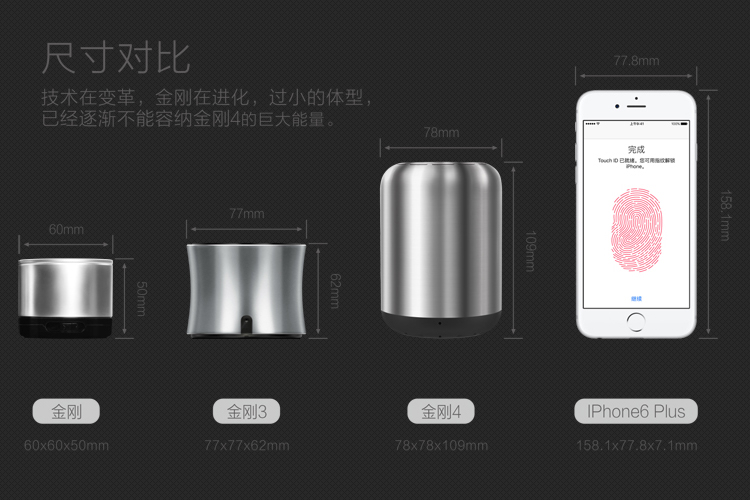
按键操作
M短按模式切换、 来电状态下长按M键为拒接电话。
- 短按一下为上一曲,长按不松手为音量减。
►II 短按一下为播放/暂停/接电话/挂电话,长按为开/关机。
+ 短按一下为下一曲,长按不松手为音量加。
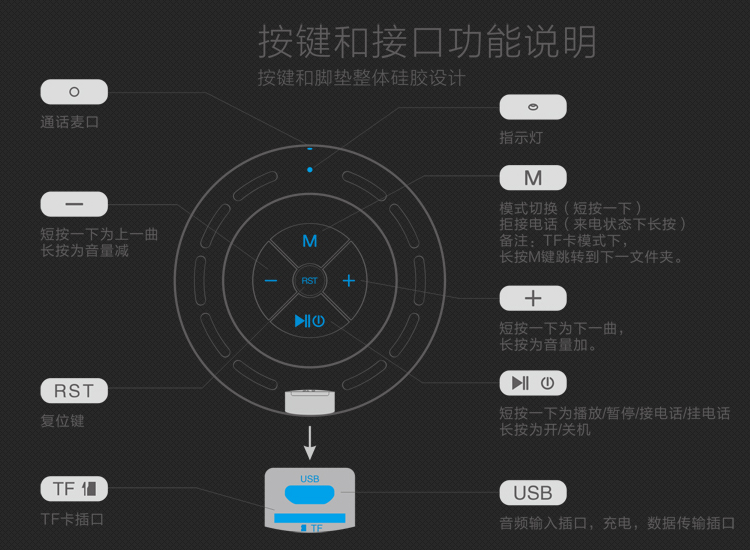
蓝牙连接
开机进入蓝牙模式,并伴有语音提示。
本司蓝牙音箱采用立体声蓝牙方案,所以要求蓝牙手机或者蓝牙适配器支持A2DP功能。
首先,确保您的手机/平板/电脑和蓝牙适配器支持A2DP功能。然后,在确保蓝牙音箱电池电量充足的情况下,长按"►II”键开机,随后听到“蓝牙模式”以及“等待配对”,即可进行蓝牙连接。如果语音提示被您调制最小音量,无法听见语
音提示,则在开机后观察到蓝色指示灯隔1秒闪烁1次,亦可进行蓝牙连接。
手机连接
1、打开手机的蓝牙设置,并开启蓝牙。
2、点击扫描查找设备。(苹果系统省略此操作)
3、当手机屏幕搜索到"abramtek X6”,点击即进入配对模式。如果提示输入密码,请输“0000”。
4、蓝牙符号变颜色或者变成其他的形状,即配对成功。
蓝牙通话
接听电话:手机与蓝牙音箱蓝牙连接上,当有来电时,安卓及塞班系统短按一下蓝牙音箱上的“►II”键接听电话;苹果系统则需要先按手机屏幕上的“接听电话”,再选择蓝牙音频,即可通话。
通话时请对准麦口,通话比较清晰。
挂断电话:通话完毕后,短按音箱上的“►II”键即可挂断电话。
电脑连接
如果电脑没有蓝牙功能,需要安装蓝牙驱动,插上蓝牙适配器,方可进行蓝牙连接。
1、在电脑显示屏右下角,用鼠标右击蓝牙符号,选择“添加设备”。
2、看见显示“abramtekX6”,双击“abramtekX6”,电脑自动安装驱动,然后显示安装成功。
3、请在电脑上播放音乐,检测蓝牙音箱是否连接成功。如果需要使用蓝牙音箱实现上下曲操作,则需使用电脑自带播放器播放音乐,Windows系统请使用Windows Media Player,苹果系统请使用itunes。
如果蓝牙音箱没有播放音乐,则有可能是以下情况:
1、电脑音频设备没有设置为蓝牙播放。
2、蓝牙音箱没有连接上电脑。
3、蓝牙音箱声音为最小音量。
配对与连接
开机配对:蓝牙音箱没与手机或其他蓝牙设备连接过的,蓝牙音箱自动进入配对模式;如果蓝牙音箱与其他蓝牙设备连接过,将自动回接上次连接过的设备。
如果连接不成功,经过15~30秒 后进入配对模式。
连接模式:开机即进入配对模式。如果10分钟内没有与蓝牙音箱连接,需重启蓝牙音箱才能搜索和连接蓝牙音箱。
无法配对:
1、确保手机支持A2DP功能协议;电脑兼容蓝牙驱动。
2、重启再连接。
若因电脑/手机/平板等系统升级跟电脑蓝牙硬件不兼容,造成与蓝牙音箱的蓝牙无法识别或者是无法正常使用功能,我司不承担相关责任。
无法回连
:当蓝牙音箱关机再开机,手机或者电脑蓝牙未断开,此时是无法回
连,要等手机或电脑断开连接后,再开机才可以回连。
关于找不到蓝牙音箱解决办法:
1、确保蓝牙音箱进入配对模式。
2、确认手机在合理的蓝牙使用范围内,在无遮挡环境下,蓝牙的连接距离是10米左右。
3、检查或重新开启并设置手机的蓝牙配对及连接。
4、当本设备与其他蓝牙设备正在连接时,其他手机无法连接本设备。
5、当手机与其他蓝牙设备连接时,无法与本设备进行蓝牙连接,请关闭其他蓝牙设备,然后开启蓝牙音箱,进入配对模式。
6、蓝牙模式如果10-15分钟不连接,蓝牙音箱进入休眠,要唤醒须短按任意键唤醒。
TF插卡
进入TF卡模式播放有两种方法均有语音提示
开机前插卡,需在开机后长按“M”键转到TF卡模式播放音乐。
开机后插卡,音响会自动进入TF卡模式播放音乐。
AUX外接音源
进入AUX有两种方法均有语音提示
开机前播入外接音频线,需在开机后长按“►II”键转到AUX模式。
开机后插入外接音频线,自动进入AUX模式。
按键操作
“+”短按一下为下一曲,长按不松手为音量加,
“►II”短按- -下为播放/暂停,长按切换到FM收音模式;
“—”短技一下为上一曲,长按不松手为音量减。
解决不读卡问题
格式化TF卡;
是否在TF卡音乐播放模式(绿色工作指示灯慢闪状态)。
TF卡多解码音乐播放可支持MP3、FLAC、 WMA、WAV、APE等多种格式歌曲。(无损格式采样率为48KHz以下,才可读取)
备注:请使用正版TF卡(非正版卡造成卡槽损坏的,将不享有免费维修),新卡使用前,先格式化后再下载歌曲使用。
FM收音机
通过长按“►II”键切换到收音模式,语音提示
蓝牙→TF卡→收音机→AUX→USB声卡
按键操作
“+”短按一下为下一台,长按不松手为音量加;
“►II”短按一 下为自动搜台并保存电台,长按切换到AUX模式;
“—”短按一下为上一台,长按不松手为音量减。
USB声卡
开机状态下,通过数据线将音响与电脑连接。
长按“”切换到“USB声卡模式”。
蓝牙立体声音 (TWS)
手动打开两台金刚4,在连接手机或其他蓝牙设备前,长按其中一台金刚4的M键,出现提示音“等待组对”,几秒钟后发出嘟噜提示音,即已自动配对成功。
其中,按M键的这台为主音箱,且为左声道,另一台为右声道。手机蓝牙搜索"abramtekX6” (主音箱),连接蓝牙设备后即可播放音乐,也可以用AUX音频线插入主音箱连接音频设备播放音乐(AUX音频线插入副音箱无效)。关机时,只需关--台,另一台即自动同步关机。
按键操作
“+”短按一下为下一曲,长按不松手为音量加;
“►II”短按一下为播放/暂停,长按切换到蓝牙模式;
“—”短按一下为上一曲,长按不松手为音量减。
解决声卡无声问题
1、是否有切换到声卡模式,电脑是否有切换到USB声卡驱动为USB COMPOSITE。
2、音乐播放器退出重新打开。
自动省电模式
在插TF卡和AUX情况下按“►II”键,音响3分钟后进入休眠,工作指示灯会熄灭。按任意键可唤醒。
蓝牙音响进入配对模式时,如果10分钟设备还未能与其连接,则音响会进入休眠模式,蓝牙LED灯会灭掉。
在蓝牙音响进入休眠模式下,短按“►II”键即可进入蓝牙配对模式。
语音提示音量调节
开机进入蓝牙模式(要与蓝牙设备断开连接),听到“等待连接“或者等待2-3分钟后,短按/长按‘+’或‘—’调节到自己喜欢的语音提示的音量大小,再长按播放暂停键转到其它模式即可保存当前设置。
充电/数据传输
充电
开机和关机状态下均可充电
(1) 可通过USB线连接电脑充电。
(2) 可以连接符合安规的USB电源适配器进行充电。
充电时,充电红色指示灯亮,电池充电时长约5小时左右,电池电量充满后,红色指示灯灭。
新电池或长期不充电的电池可能达不到额定的充电容量,需多充几次。
音响电池用完后,如果要边充电边使用,须关机充电半小时以上方可使用,建议充饱电后再边充电边使用。
数据传输
关机状态下,先将TF卡插入音响,再用Micro USB数据线

注意事项
1、请勿让儿童使用玩耍本产品。
2、请勿撞击或拍打产品。
3、请注意防水,防高温,严寒地区使用也会导致产品性能下降。
4、电池(电池包或组合电池)不得暴露在过热环境下,切勿将产品投入火中。
5、请勿堵塞机体上面的喇叭网。
6、出现故障请送修,勿自行拆装。
7、产品出现锈斑、表层剥落等金属自然氧化现象,不在保修范围。
8、请将音响置于通风位置充电。
金刚5蓝牙音箱说明书
金刚5蓝牙音箱说明书
蓝牙连接
本司蓝牙音箱采用立体声蓝牙方案,所以要求蓝牙手机或者蓝牙适配器支持A2DP功能。
开机进入蓝牙模式,并伴有语音提示。
如果语音提示被您调制最小音量,无法听见语音提示,则在开机后观察到蓝色指示灯快速闪烁,即可进行蓝牙连接。
首先,确保您的手机/平板电脑和蓝牙适配器支持A2DP功能。然后,在确保蓝牙音箱电池电量充足的情况下,按电源键开机,随后听到”蓝牙模式“以及”等待配对”,即可进行蓝牙连接。
手机连接
1、打开手机的蓝牙设置,并开启蓝牙。
2、点击扫描查找设备。( 苹果系统省路此操作)
3、当手机屏幕搜索到"abramtek A60* ,点击即进入配对模式。如果提示输入密码,请输0000*。
4、听到音箱提示蓝牙已连接”,即配对成功。
蓝牙通话
接听电话:手机与蓝牙音箱蓝牙连接上,当有来电时,短按一下蓝牙音箱上的“►II”键即可通话。通活时请对准麦口,通话比较清晰。
挂断电话:通话完毕后,短按音箱上的“►II”键即可挂断电话。
电脑连接
如果电脑没有蓝牙功能,需要安装蓝牙驱动,插上蓝牙适配器,方可进行蓝牙连接。
1、在电脑显示屏右下角,用鼠标右击蓝牙符号,选择添加设备”。
2、看见显示"abramtek A60 ,双击"abr amtek A60,电脑自动安装驱动,然后显示安装成功。
3、请在电脑上播放音乐,检测蓝牙音箱是否连接成功。如果需要使用蓝牙音箱实现上下曲操作,则需使用电脑自带福故器播放音乐, Windows系统请使用Windows Media Player,苹果系统请使用itunes。
如果蓝牙音箱没有播放音乐,则有可能是以下情况:
1、电脑音频设备没有设置为蓝牙播放。
2、蓝牙音箱没有连接上电脑。
3、蓝牙音箱声音为最小音量。
配对与连接
开机配对:蓝牙音箱没与手机或其他蓝牙设备连接过的,蓝牙音箱自动进入配对模式;如果蓝牙音箱与其他蓝牙设备连接过,将自动回接上次连接过的设备,如果连接不成功,经过15 ~ 30秒后进入配对模式。
连接模式:开机即进入配对模式。如果10分钟内没有与蓝牙音箱连接,需重启蓝牙音箱才能搜索和连接蓝牙音箱。
无法配对
1、确保手机支持A2DP功能协议;电脑兼容蓝牙驱动。
2、重启再连接。
若因电脑/手机平板等系统升级跟电脑蓝牙硬件不兼容,造成与蓝牙音箱的蓝牙无法识别或者是无法正常使用功能,我司不承担相关责任。
无法回连:当蓝牙音箱关机再开机,手机或者电脑蓝牙未断开,此时是无法回连,要等手机或电脑断开连接后,再开机才可以回连。
关于找不到蓝牙音箱解决办法:
1、确保蓝牙音箱进入配对模式。
2、确认手机在合理的蓝牙使用范围内,在无遮挡环境下,蓝牙的连接距离是10米左右。
3、检查或重新开启并设置手机的蓝牙配对及连接。
4、当本设备与其他蓝牙设备正在连接时,其他手机无法连接本设备。
5、当手机与其他蓝牙设备连接时,无法与本设备进行蓝牙连接,请关闭其他蓝牙设备,然后开启蓝牙音箱,进入配对模式。
6.蓝牙模式如果10分钟不连接,蓝牙音箱进入休眠,要唤醒须短按任意键唤醒。
TF卡模式
进入TF卡模式播放有两种方法均有语音提示:
开机前插卡,开机后通过短按“M”键转换到TF卡模式播放音乐。
开机后插卡,蓝牙音箱会自动进入TF卡模式播放音乐。
TF卡多解码音乐播放可支持MP3、FLAC、WMA、WAV、APE等多种格式歌曲。(无损格式采样率为48KHz以下,才可读取)
播放顺序
歌曲的播放顺序是按文件拷入的先后顺序,不是按文件名顺序,也不是按文件日期顺序。
备注:请使用正版TF卡(非正版卡造成卡槽损坏的,将不享有免费维修) ,新卡使用前,先格式化后再下载歌曲使用。
AUX模式
进入AUX有以下两种方法,均有语音提示:
开机前插入外接音频线,在开机后通过短按”M“键转换到AUX模式。
开机后插入外接音频线,自动进入AUX模式。
音频线:适用于所有带3.5mm音频插口的音源。
声卡模式
在蓝牙音箱开机状态,连接数据线到电脑,机器自动转换到声卡模式,可播放电脑上的音乐。长时间边充电边播放音乐,对电池损耗较大。
数据线和音频线不能同时使用。
声卡模式只适合Windows系统。
自动省电模式
在TF卡模式和AUX模式,短按“►II”键暂停播放后,蓝牙音箱10分钟后进入休眠,工作指示灯会熄灭,再10分钟后自动关机并有关机提示音。
在蓝牙模式下,如果10分钟左右设备还未能与其连接,则蓝牙音箱会进入休眠模式,工作指示灯会熄灭,再10分钟后自动关机并有关机提示音。
在蓝牙音箱进入休眠模式下,短按任意键唤醒( "RESET"键除外)。.
充电
机器在低电量的时候会有“电量不足,请充电"的语音提示,这个时候如果没有给机器充电,提示三遍后机器会自动关机,防止电量耗尽造成电池损坏。
开机和关机状态下均可充电。
1、可以通过USB线连接电脑充电。
2、可以连接符合安规的USB电源适配器(电流≥1000mA) , 进行充电,建议使用2A的电源适配器。
充电时红色指示灯亮,电池充电时长约4小时左右,电池电量充满后,红色指示灯灭。
新电池或长期不充电的电池可能达不到额定的充电容量,需多充几次。
蓝牙音箱电池用完后,如果要边充电边使用,须关机充电半小时以上方可使用,建议充饱电后再边充电边使用。
如充电适配器输出电压低于4.75V (国标4.75V~5.25V) , 关机充电会自动开机,属于正常现象。
语音提示音量调节
开机进入蓝牙模式:
1、如果提示音偏大的,听到等待配对语音后,长按"VOL-"键,再短按" M“键切换到其他模式,可以听到调节后提示音大小。
2、如果提示音偏小或者听不到的,可长按"VOL+”键,再短按“M“键切换到其他模式,可以听到调节后提示音大小。
备注;调节提示音时,必须在蓝牙未连接任何设备的情况下才能实现。
无线对连 ( TWS)
如果您有两台abramtek A60音箱时,可以使用无线对连( TWS )功能把两台音箱连在一-起组合成左右立体声音箱。
手动打开abramtek A60音箱,在没有连接手机或其他蓝牙设备前,双击其中一台音箱的“►II”键,出现提示音"等待组对”,几秒钟后发出嘟噜提示音、蓝灯由快闪变成慢闪,即已自动配对成功。
其中,双击“►II”键的这台为主音箱,且为左声道,另一台为右声道。手机蓝牙搜索“abramtek A60”(主音箱),连接蓝牙设备后即可播放音乐,也可以用AUX音频线插入主音箱连接音频设备播放音乐( AUX音频线插入副音箱无效)。
关机时,只需关一台,另一台即自动同步关机。
技术和专利
低频追踪
能够实时追踪并捕捉音量变化,“智“ 动补偿。当您调小音量的时候仍能体验到浑厚丰满的低频。
功放防破
智能化功放系统,打破传统功放固定增益工作形态,智动调节增益抑制破音。
注意事项
1、请勿将本产品置于水中使用。
2、高温、严寒环境使用可能导致产品性能下降。
3、电池(电池包或组合电池)不得暴露在过热环境下,切勿将产品投入火中。
4、机器长时间不使用时,请先充满电。请将蓝牙音箱置于通风位置充电。
5、请勿堵塞机体上面的喇叭网。
6、遇到网孔进水情况,请将水甩干后再播放音乐。
7、出现故障请送修,勿自行拆装。
8、产品因人为损坏,不在保修范围。
金刚小音箱怎么用收音机
金刚蓝牙音箱收音机使用方法很简单:
通过长按中间“播放/暂停”键切换到收音模式,语音提示(蓝牙-→TF卡-→收音机-→AUX)
“音量+”键 短按一下为下一台,长按不松手为音量加;
“播放/暂停”键 短按一下为自动搜台,长按切换到AUX模式;
“音量-” 键 短按一下为上一台,长按不松手为音量减。
蓝牙小音箱怎么连接蓝牙设置?
看每个品牌操作方法稍微有点不一样,但是大同小异,操作方法如下:
1:打开音箱开关后,打开手机蓝牙,找到音响蓝牙代码 ,点击链接。
2:蓝牙音箱有提示已连接 然后可以手机播放自己喜欢的音乐。
你们款式有多少?
你们发货及时吗?
国内大货,我们会做常备库存,如果订单量不是非常大,我们可以当天发货。而OEM/ODM订单要根据订单量明确定下交期时间,我们会严格按照交期时间交货。

微信公众号

微博
联系方式:400-600-6266(全国热线)
邮箱账号:sales@abramtek.com
公司地址:深圳市龙华区大浪街道浪口社区华悦路150号潮Loft文化创意园E栋405
备案信息:粤ICP备16047550号
400-600-6266